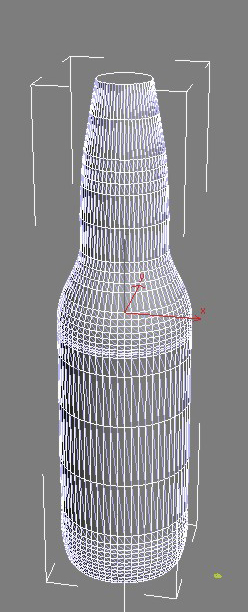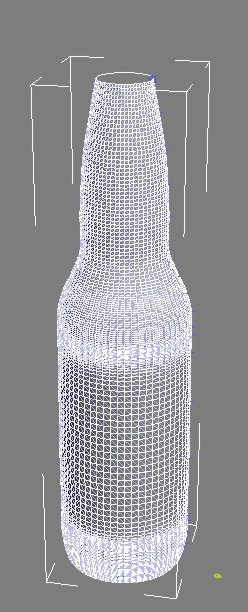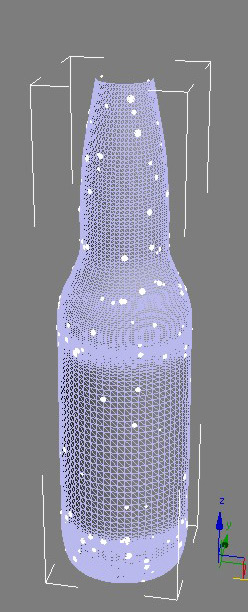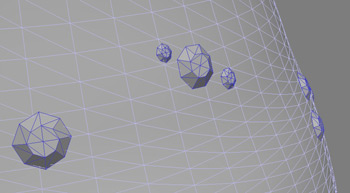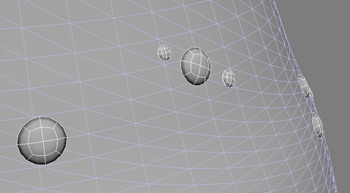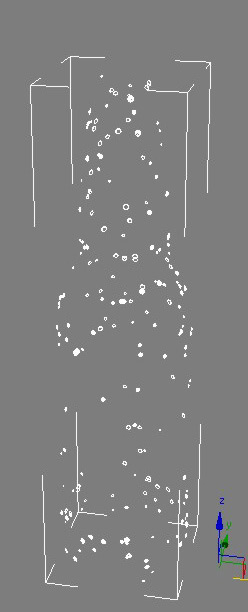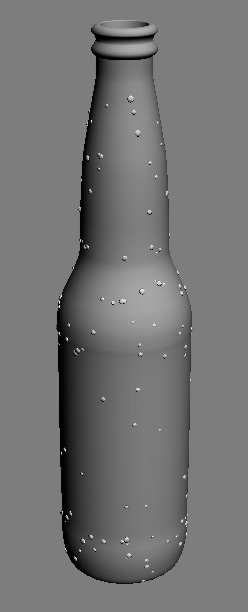3ds Max教程:餐桌上的啤酒(上)
3ds Max教程:餐桌上的啤酒(下)

教程思路
1.瓶子建模
2.瓶盖建模
3.标签建模
4.柠檬建模
5.调料盒建模
6.水滴建模
7.材质
8.灯光及渲染
柠檬建模
创建球体,选用如下设置...
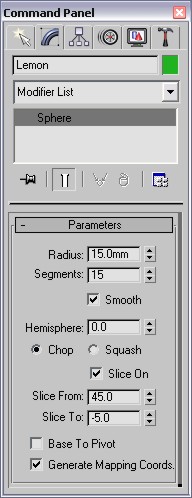
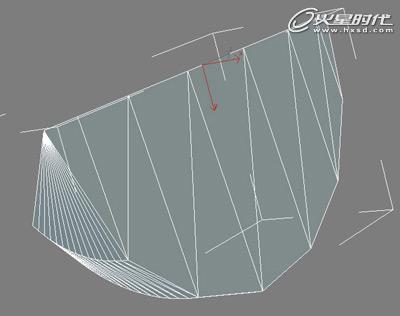
对球体进行塌陷,对网格进行平滑。选择下图所示的边,增加其褶皱和权重值,应用于形体。
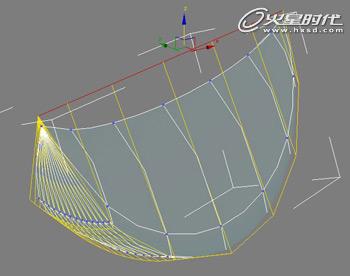
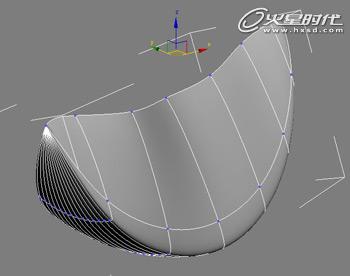
调料盒建模
首先,对调料瓶进行建模,为调料瓶的每个对象使用一条样条曲线。
这是因为,每个部件是用不同的材料做成的。
调料瓶的盖子;
透明的瓶身;
调料——盐。
参考下图作为参考图。形体曲线不应该是封闭的,当对其进行放样生成时,开放的曲线两端将被焊接到一起。
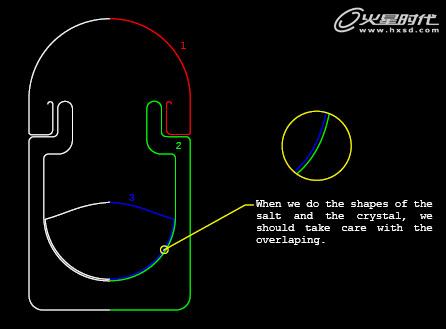
轮廓完成后,对每条轮廓线进行放样,使用同样的参数设置。
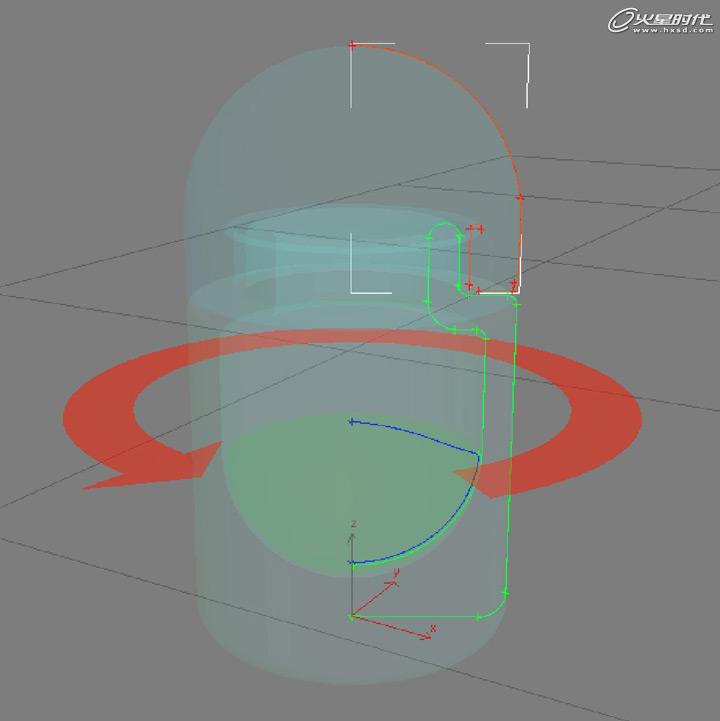
选择调味盒,将其转换为可编辑的网格。在调味孔所在的位置选择面,向内挤出,将缩进距离设为-1mm左右。
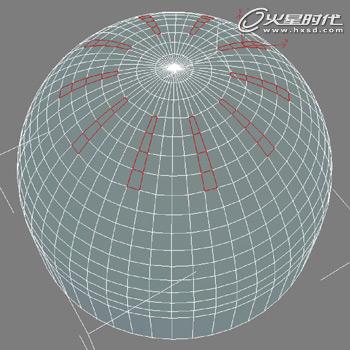

对选择的部分进行倒角,倒角偏移设为-1mm,然后进行挤出,缩进距离设为-3mm,删除所选面。
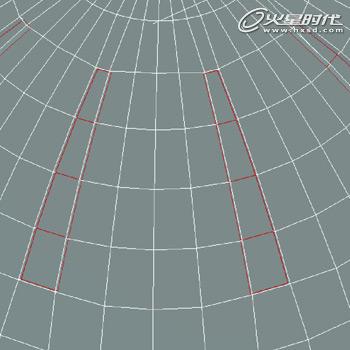
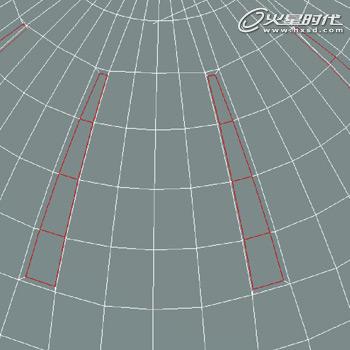
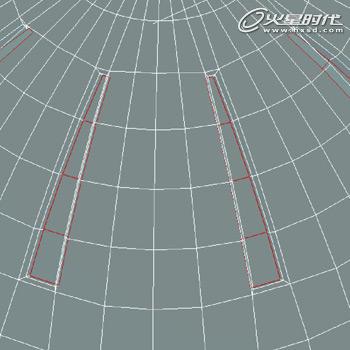
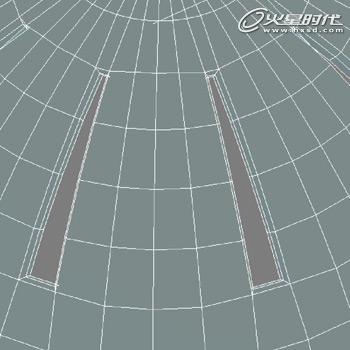

水滴建模
创建方体,将底面删除,调整顶点形状。统一缩放顶部和底部的顶点,将中间的顶点向下移动,创建水滴的大体形状。然后,平滑网格,得到水滴的形态,如下图所示。
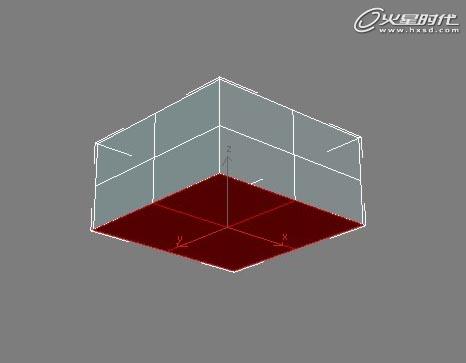
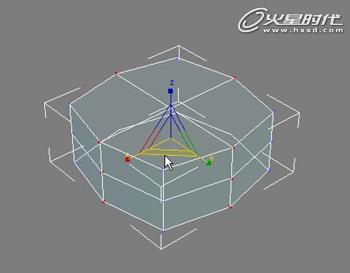
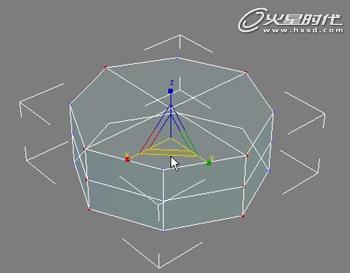
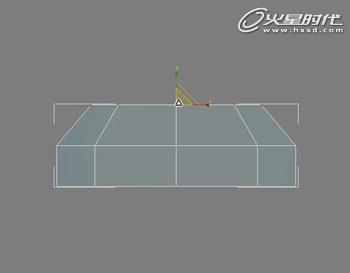
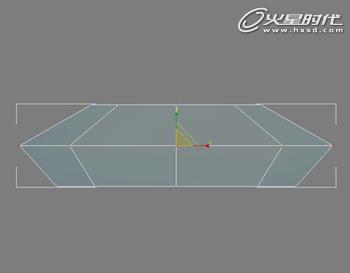
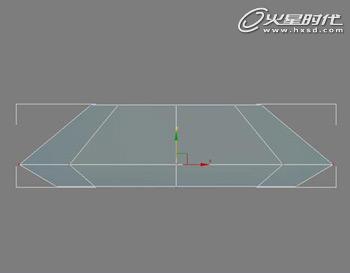
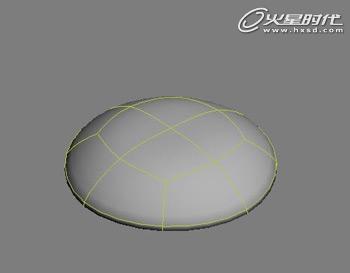
取消瓶子形体的隐藏,选择放置水滴的位置。执行反选命令,将不需要的水滴删除。
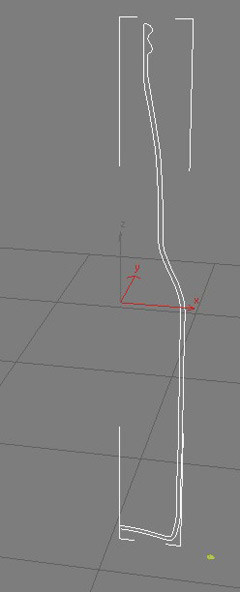
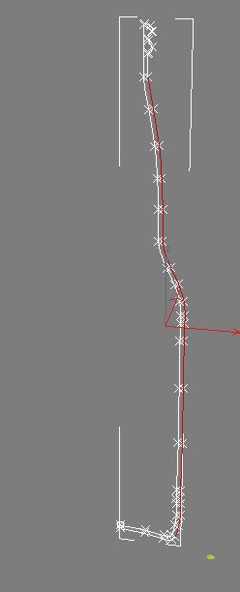
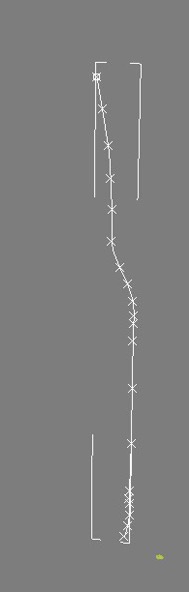
将插值步骤设为2,得到如下形状。由于增加了插值步骤,还需要重新调整水滴的位置。对网格进行塌陷,删除瓶子。对水滴模型进行平滑。应用散射合成对象,调整设置,使得水滴自然地散布在瓶子上。